Как удалить Siri и историю диктовки на Mac и iPhone
Apple хранит историю ваших диктовок Siri для улучшения голосового помощника. Хотя это не такая уж большая проблема, поскольку данные анонимны, мы узнали, что реальные люди-операторы слушали запись Siri еще в 2019 году. Это сделало всю историю диктовки Siri проблемой конфиденциальности для пользователей. После фурора Apple разрешила пользователям удалять свою Siri и историю диктовки. Новое обновление macOS Ventura изменило способ доступа к этой функции для удаления записей Siri. Если вы не знали, вот как удалить Siri и историю диктовки на Mac и iPhone.
Удалить Siri и историю диктовки на Mac в macOS Ventura
Новое приложение «Системные настройки» реорганизовало несколько настроек в macOS Ventura. В прошлых версиях macOS пользователи, которые хотели удалить запись Siri, могли сделать это, выбрав «Системные настройки» → «Siri» → «История Siri». В macOS Ventura шаги немного отличаются. Вот как вы можете удалить Siri и историю диктовки в macOS Ventura.
1. Используйте меню Apple, чтобы открыть Настройки системы приложение на вашем Mac.
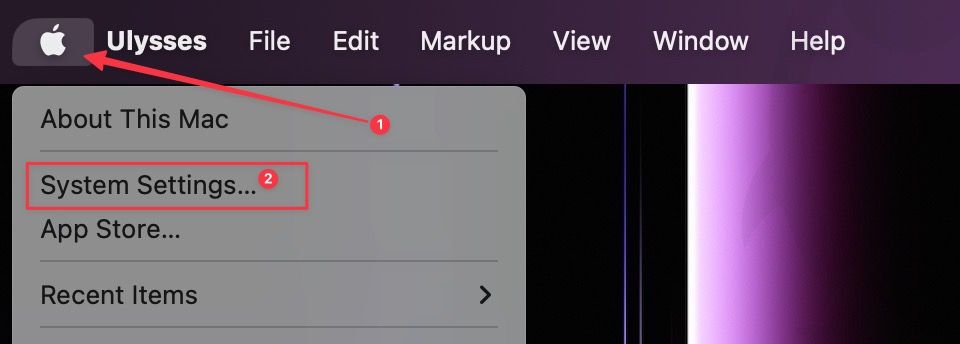
2. Прокрутите вниз левую панель и выберите Сири и прожектор вариант.
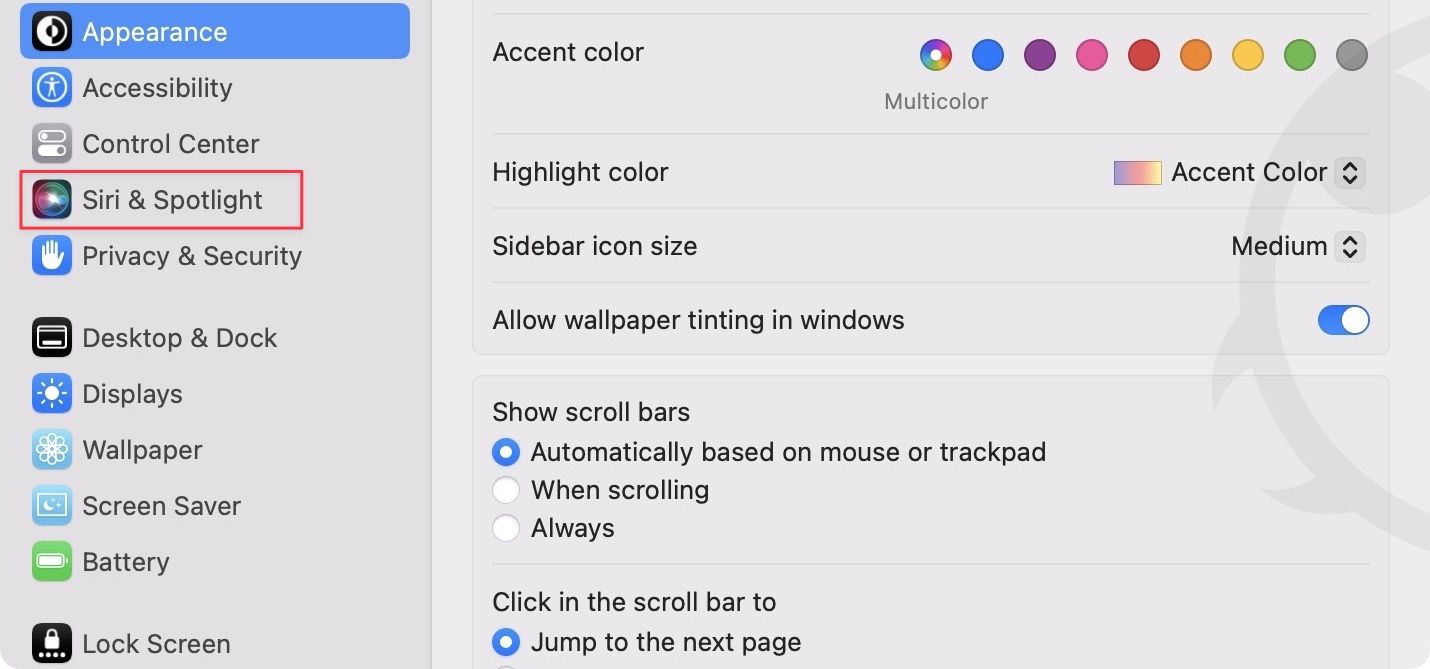
3. Теперь нажмите на Удалить и историю диктовки… кнопка.
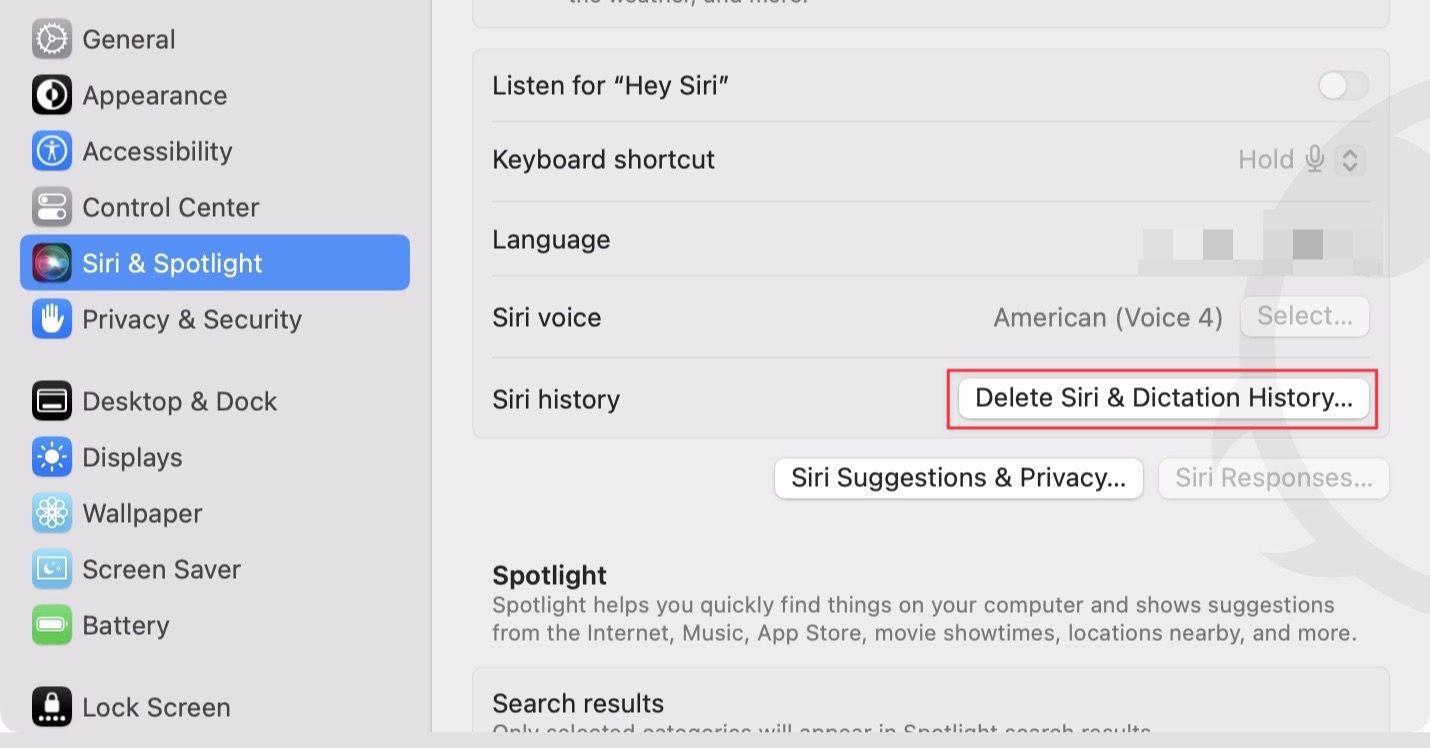
4. Подтвердите действие, нажав кнопку Удалить кнопка.
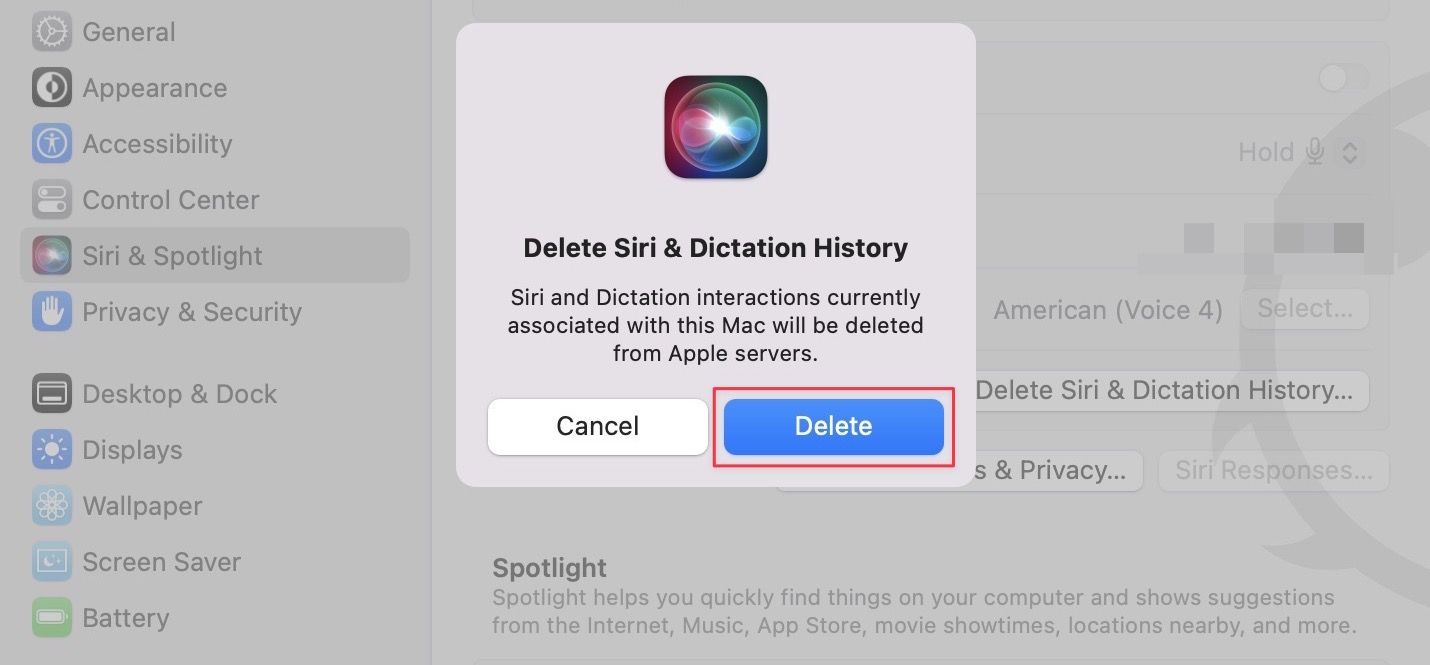
Удалить историю Siri и Диктовки на iPhone и iPad
Как и в macOS, вы можете легко удалить историю Siri & Dictation на iPhone и iPad. Выполните следующие действия, чтобы удалить записи Siri.
1. Запустите Настройки приложение на вашем iPhone, прокрутите вниз, чтобы найти Сири и поиск и нажмите, чтобы открыть его.
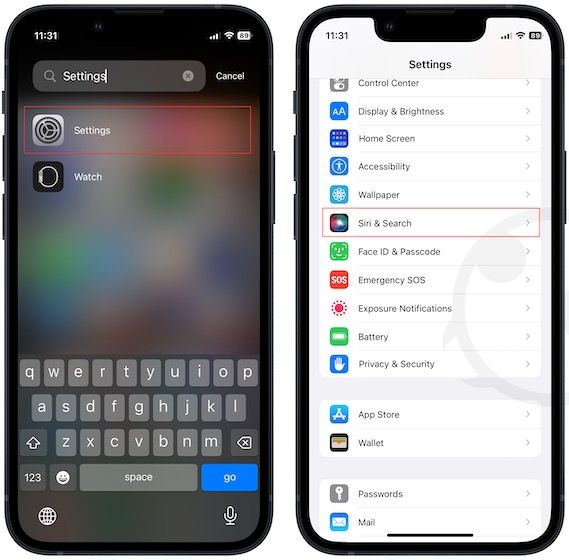
2 Теперь коснитесь Siri и история диктовки вариант.
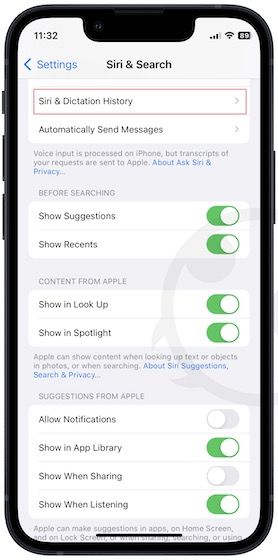
3. Коснитесь Удалить Siri и историю диктовки и подтвердите операцию во всплывающем окне.
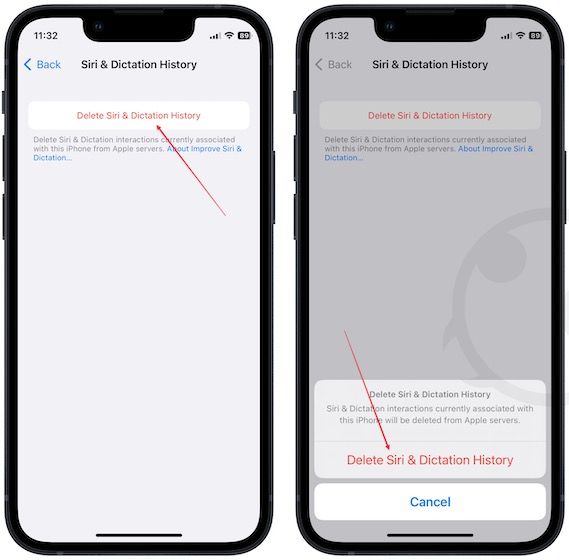
Удаляйте записи Siri, чтобы сохранить конфиденциальность
Теперь, когда вы удалили свои записи Siri и историю диктовки, пришло время сделать следующий шаг, чтобы улучшить вашу конфиденциальность. Ознакомьтесь с нашим списком лучших альтернатив LastPass, чтобы найти лучшие менеджеры паролей, которые помогут вам повысить вашу безопасность в Интернете.






